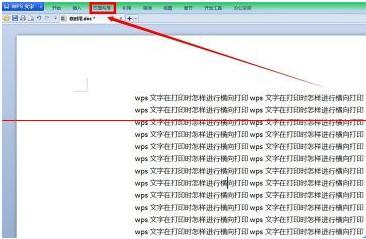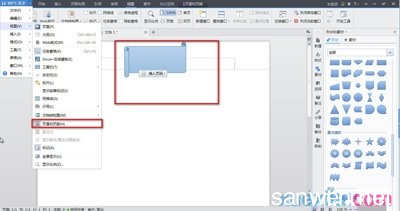对CAD进行标注的时候发现标注中的文字是在标注线的上方,这原本是CAD软件的默认设置,但有些行业在画图的时候需要调整标注的文字,使之在标注线的同一水平直线上的中间部位,下面小编把方法都教给大家,一起来学习吧。
cad设置标注尺寸文字的位置的方法:打开CAD软件,在左边的一栏是画图工具栏,找到矩形画图命令图案,点击图案随便画一个矩形。
在菜单栏中找到“标注”选项,点击标注选项,弹出下拉菜单,在下拉菜单中找到“标注样式”选项,单击该选项。
弹出“标注样式管理器”对话框,在该对话框的左边一栏找到“样式”字样,选择你要更改的样式,比如“ISO-25”,选中它,然后在右边点击“修改”按钮。

弹出“修改标注样式:ISO-25”在下方有一排切换按钮,找到“文字”字样,点击“文字”字样。
在该文字字样的页面中有一个“文字位置”,在文字位置下方有个“垂直”字样,在它旁边有个下拉三角,点击下拉三角选择“置中”,然后单击右下角的“确定”。这样设置就完成了。
然后在CAD中的输入“dli”命令,按回车键执行命令,或者按照第2步骤,在下拉菜单中找到“线性”,然后对所画的矩形进行标注,你就会看到标注的文字是居中的,如下图所示:
 爱华网
爱华网